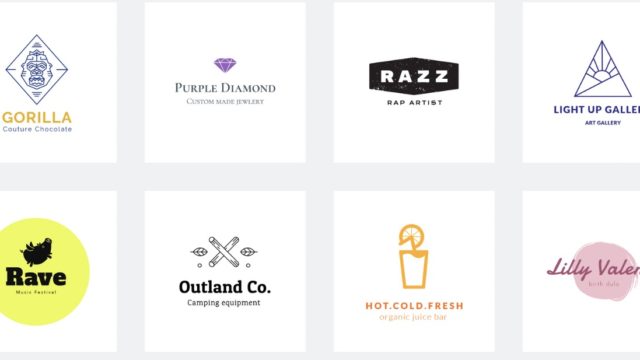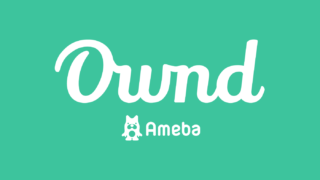前回Ameba Owndについて記事を書きましたが、ECサイトシステムのBASEと連携するとどのような仕組みになるのか気になったので調べました。
実際にBASEと連携して使ってみましたがこんな簡単にECサイトを立ち上げられるなんてビックリです。
連携した後どのように表示されるのかな?と疑問に思っていましたが商品ページはAmeba Owndで、購入画面になるとBASEへ移動する仕組みなんですね。
BASE側に移動しても違和感なく利用出来たので簡易的でいいので「ECサイトを持ちたい!」と考えている方はオススメ出来る機能でした。
今回はAmeba Owndを利用している人がECサイトを利用する手順を紹介します。
Ameba OwndとBASEの連携手順
Ameba OwndとBASEを連携させる方法はものすごく簡単でした。BASEに登録するだけで勝手に連携してくれるんですね。
商品を登録してECサイトを開設するまでの手順と使い勝手を画像付きで紹介します。
[1]BASE (ベイス) に登録
Ameba OwndのページでECサイトを作りたい場合ははじめにBASE (ベイス)にアカウントを登録します。
登録内容する内容は3項目だけ簡単ですよ。
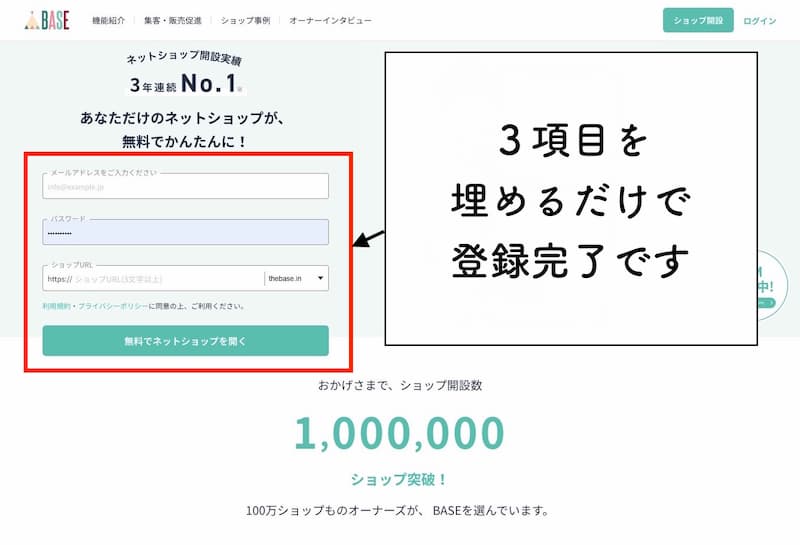
- メールアドレスを入力
- パスワードを決めて入力
- URLを決めて入力
この3項目を登録するだけでアカウント作成は完了です。
あとは登録したメールアドレス宛に仮登録のメールが届くのでメールアドレス認証を完了して下さい。
完了したら次の入力画面が出てきますので「入力するボタン」を押して進みましょう。
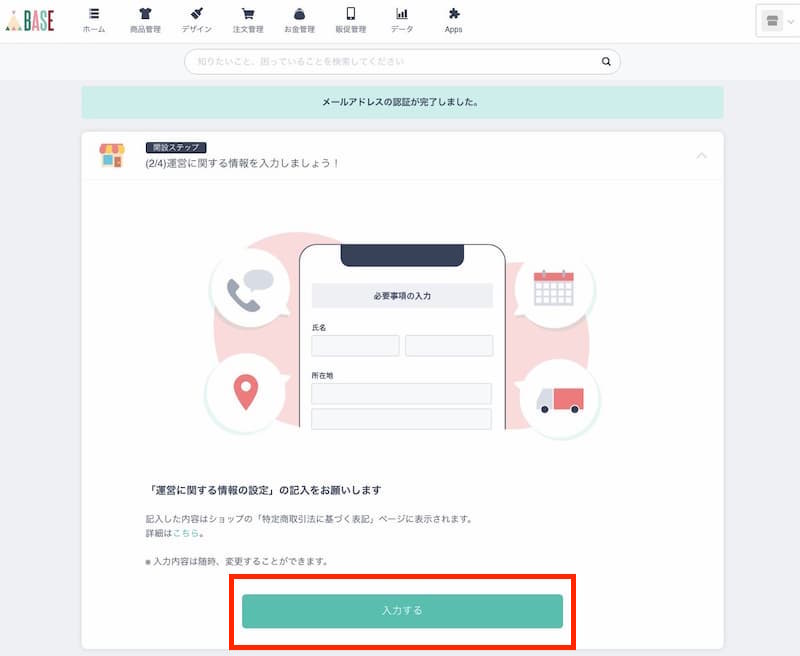
ここでAmeba Owndと連携させる作業になります。
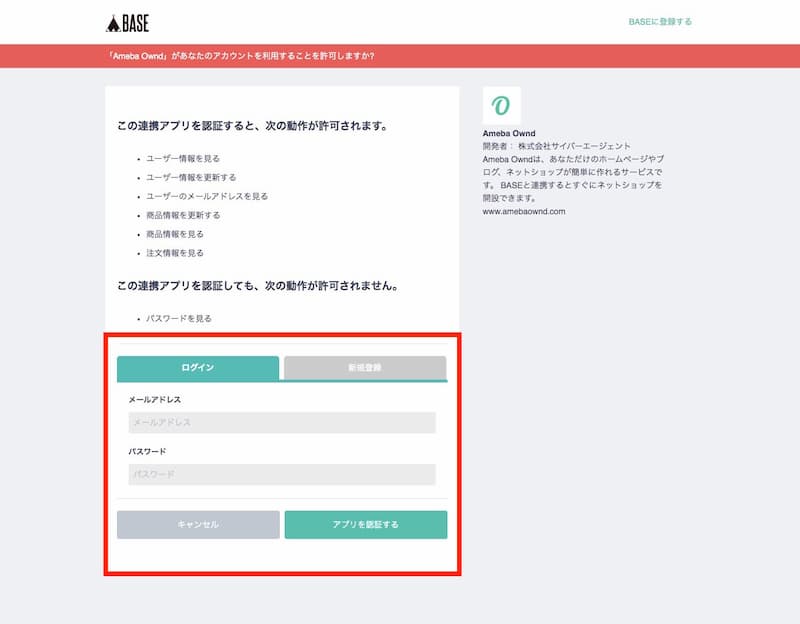
Ameba Owndのログイン情報を入力して「アプリ認証する」ボタンを押しましょう。
これで認証が完了です。
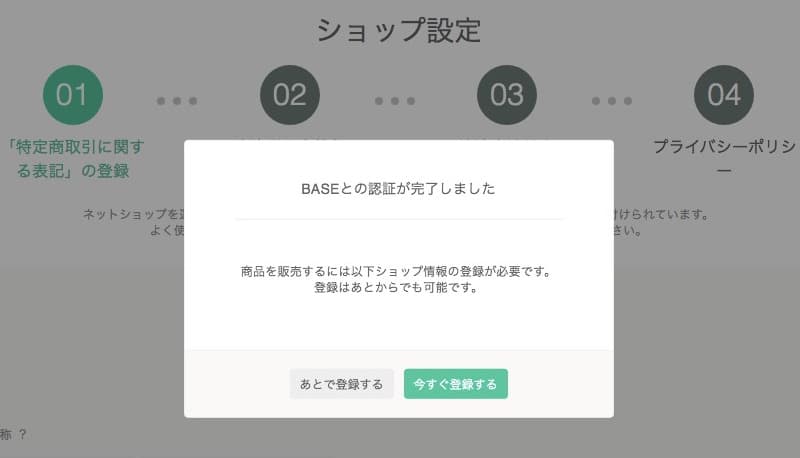
続けてショップ情報の登録も出来ますが後でまとめて作業した方が書きやすいのでBASEは一回閉じてAmeba Owndで連携の作業を行いましょう。
連携する作業は思った以上に簡単でしたね。
次はAmeba Ownd側で商品の登録などを行います。
[2]Ameba Owndで商品登録
BASEと連携が終わるとAmeba Owndの管理画面にEC機能が追加されます。
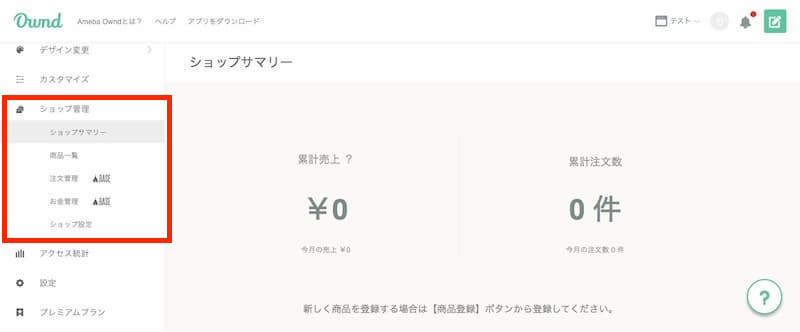
ここで商品の登録、ショップ情報の設定を行います。
管理画面メニューの「商品一覧」の中に商品を登録できる場所があるので設定していきましょう。
登録画面はコチラ
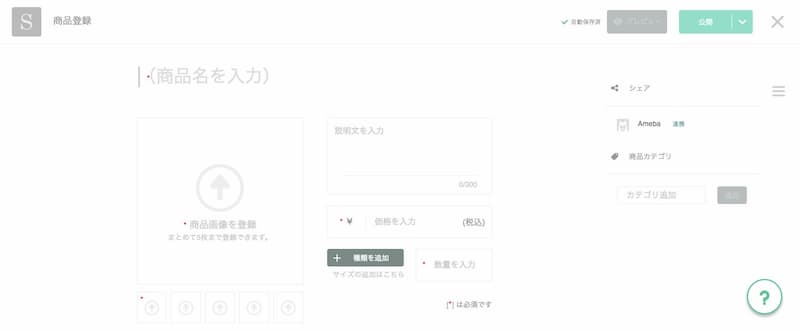
どんな項目が登録できるかと言うと、
- 商品写真(20枚まで)
- タイトル
- 説明文
- 金額
- サイズや色の種類
- 在庫数
- 商品詳細説明
- ガテゴリ登録
などが登録できます。
正直これだけ項目があれば普通のECサイトと変わらないですね。
サイズや色の種類は自由に設定が出来るので商品の販売状況によって変えることが可能です。
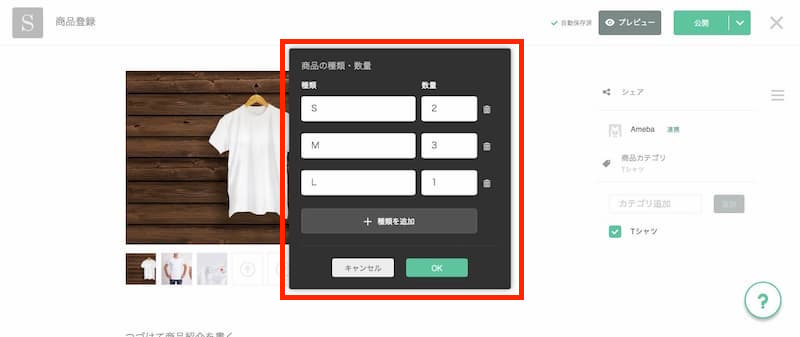
また詳細の説明を写真や動画を使って書くことも出来ます。
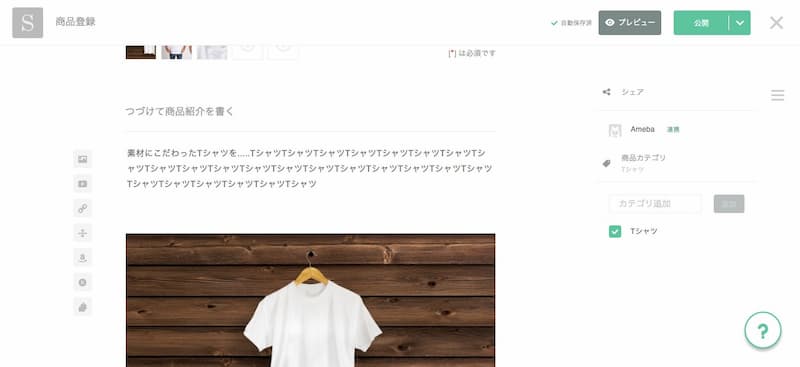
使って思いましたがページを作り込めるので中々いいですね。文章や動画もアップ出来るので細かく所品を伝える事が可能でした。
商品の登録はこれの繰り返しです。
[3]ショップ設定をしよう
商品の登録が完了したら次はショプの細かい設定を行います。
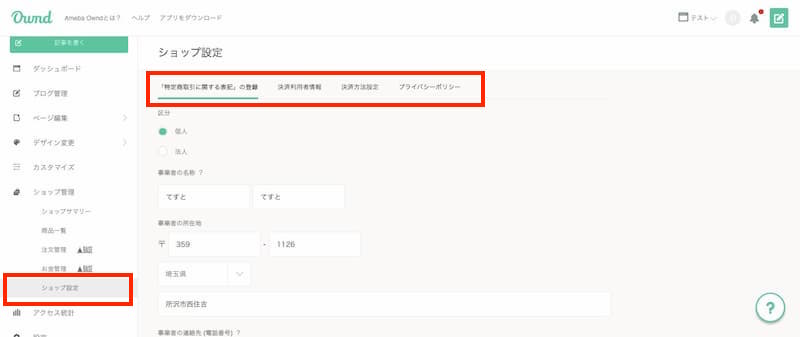
登録するページはこの4つ。
- 「特定商取引に関する表記」の登録
- 決済利用者情報
- 決済方法設定
- プライバシーポリシー
全て表示されている項目を埋めていけばいいので難しくはないですよ。
何個か気になる点は補足で書きます。
決済方法に関して
BASEを利用すると決済は「BASEかんたん決済」を利用することになります。
簡単に説明するとBASE側で決済を仲介するサービスで無料で利用できますが、商品が売れると販売手数料が引かれる仕組みです。
支払い方法は
- クレジットカード決済
- 銀行振込
- コンビニ・Pay-easy決済
などがありショップ設定でチェックを入れることが出来るようになっていると思います。
運営者はBASEに登録するだけで決済は全てBASEが請け負ってくれるので運営しやすいと思いますよ。面倒な手続きもないのですぐに始められるのもいいですね。
手数料などのかかる費用はコチラのサイトで詳しくまとめられています。
送料に関して
ショップ設定の画面では送料は1項目しか設定出来ませんでしたが、送料詳細設定Appをインストールすると送料の詳細設定が可能となります。
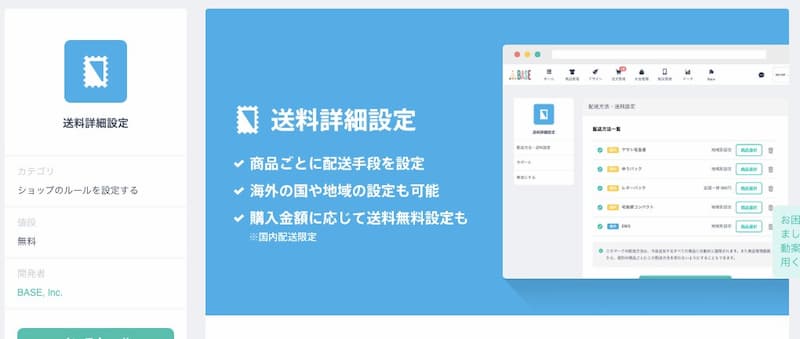
設定はBASE側で行うので送料が地域などで違う場合はBASEの管理画面で送料詳細設定Appをインストールして設定しましょう。
BASEは細かい設定をカスタマイズしていくのがいいですね。
ショップ設定の説明は以上です。難しい項目はないと思うので商品を登録した後に設定を行いましょう。
[4]ECサイトのページ作成
最後にページを追加します。登録した商品をページに掲載する方法を紹介します。
新規ページを作る場合ですが管理画面から「ページ編集」→「ページの追加」→「ページ」を選択します。
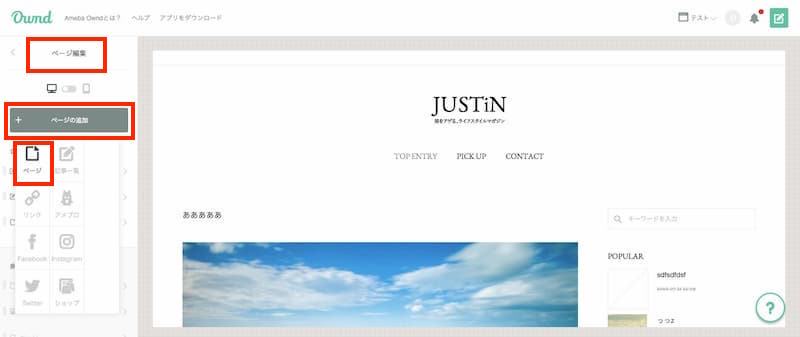
これで新規ページを作る画面が表示されるはずです。
次はレイアウトを組み立てます。左側のメニュー欄に「商品一覧」があるのでクリックして右側のページに配置します。
一覧ではなく1つの商品だけ掲載する事も可能です。(その場合は「商品」を選択して下さい)
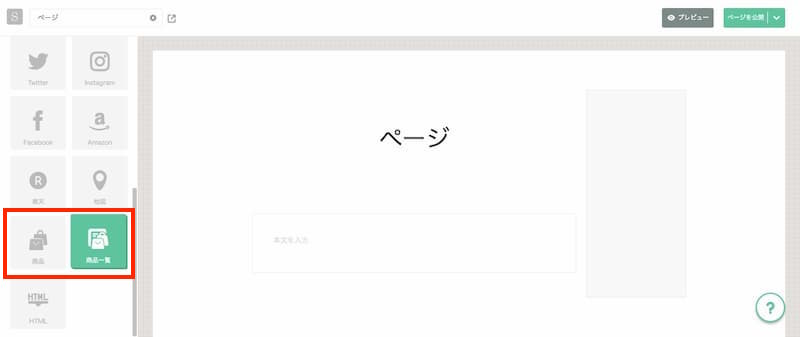
移動した画面がコチラ。
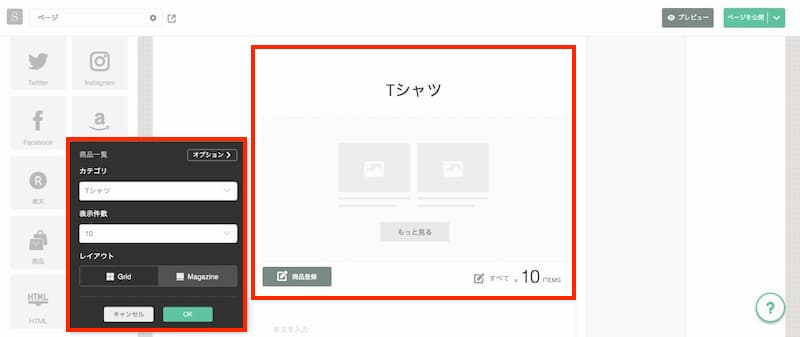
表示するカテゴリや点数、見せ方も選べます。
ページの上のタイトルも変えれば完了です。これでメニューが増えているはず。
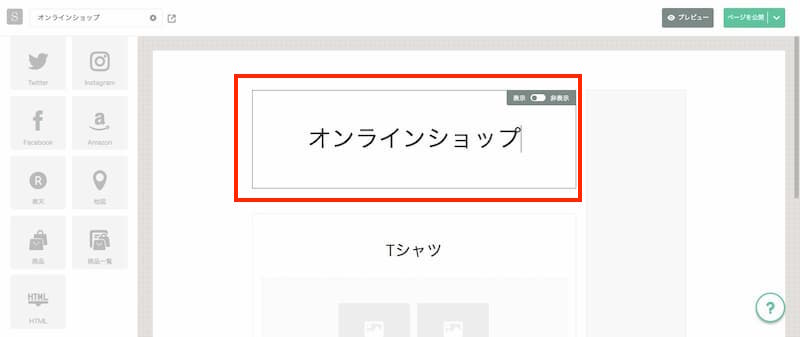
新規ページではなく既存のページにも追加出来るので自由にいじってみてくださいね。
以上がAmeba OwndとBASEの連携方法の紹介でした。
作業は項目を埋めていくだけ
実際に商品をホームページに掲載するまで作業しましたが難しい設定などはなく、順番通りに項目を追加していくだけで登録が出来ました。
商品のレイアウトなどは決まっているので考える必要がないのが楽でしたね。
本格的にECサイトを立ち上げるには細かい設定などが多くて大変なのですがBASEを活用すれば簡単にホームページ内にECサイトを組み込む事が可能です。
ぜひAmeba Owndとを利用している人はBASEを活用してECサイトを立ち上げてみてくださいね。